Microsoft Edge har fått en ny Split Screen-funksjon for å åpne to nettsteder i ett enkelt vindu
Microsoft tester en ny «Delt skjerm»-funksjon i Edge-nettleseren. Den lar deg åpne to faner i delt skjermmodus i et enkelt nettleservindu. For øyeblikket er denne nye funksjonen under testing i Canary-grenen av Edge. Du må også aktivere et flagg for å få tilgang til det.
Annonse
Selve funksjonen må være kjent for erfarne brukere. Den klassiske Opera-nettleseren og dens etterfølger, Vivaldi, gjør det mulig å organisere de åpne fanene i samme vindu. Så Edge er ikke en banebrytende løsning her.
Du kan også bla gjennom flere nettsteder samtidig ved å plassere to eller enda flere Edge side ved side på skrivebordet.
Men å dele skjermen inne i et Edge-vindu kan være mer praktisk. Du vil bare ha én adresselinje, én verktøylinje og én meny. I tilfelle av flere vinduer, vil hvert vindu ha dem duplisert. Du kan også ha flere delte skjermer, hver i sin individuelle fane, og bytte mellom dem ved å bruke faneraden. Slik prøver du den nye funksjonen.
Merk: Fra og med dette øyeblikket må du kjøre den nyeste Canary-bygget av Edge. Jeg kjører versjon 111.0.1639.0, der fungerer alt som en sjarm.
Slik aktiverer du Split Screen-funksjonen i Microsoft Edge
- Åpne en ny fane i Edge, og skriv om: konfig i URL-boksen.
- Skriv inn i søkefeltet dele for å se de tilgjengelige flaggene.
- Plukke ut Aktivert for Microsoft Edge delt skjerm flagg, og klikk på Omstart.

- Etter omstart av nettleseren vil du ha en ny verktøylinjeknapp. Klikk på den for å dele skjermen i to deler.

- Klikk nå på "ny fane"-knappen i høyre del, slik at du kan navigere til ett nettsted til i samme visning.

Ferdig.
Du kan endre størrelsen på de to områdene ved å flytte skilleområdet med dra-n-slipp. For å forlate delt visning ved å bruke X-knappen i venstre eller høyre del av vinduet.
De bittesmå knappene ved siden av inkluderer noen flere alternativer. Den første tillater åpning av lenker fra den ene siden i tappen på motsatt side.

Den midterste knappens meny inkluderer alternativer som å åpne skjermen i en ny fane, åpne venstre og høyre side i egne faner og menyalternativet send tilbakemelding.
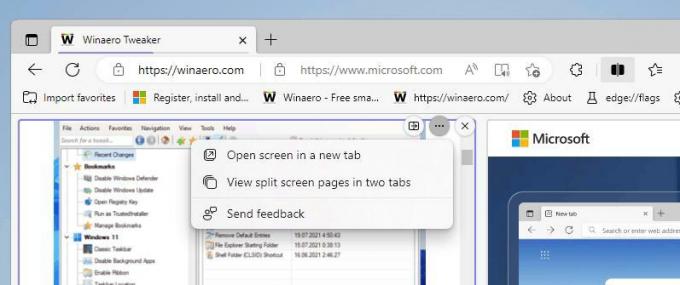
Microsoft jobber hardt med nettleserens produktivitetsfunksjoner. Den nye Split View-funksjonen er ikke alene på denne veien. Den stabile versjonen av Edge allerede inkluderer et sidefelt med snarveier til online Office-apper og miniverktøy som kalkulator og enhetsomformer som alle er tilgjengelige med et klikk. Dessuten er det en Arbeidsområder funksjon som gjør det mulig å organisere online-oppgavene dine på en mer praktisk måte enn profilsystemet tilbyr.
Via Leopeva64
Hvis du liker denne artikkelen, vennligst del den ved å bruke knappene nedenfor. Det vil ikke ta mye fra deg, men det vil hjelpe oss å vokse. Takk for støtten!
Annonse


